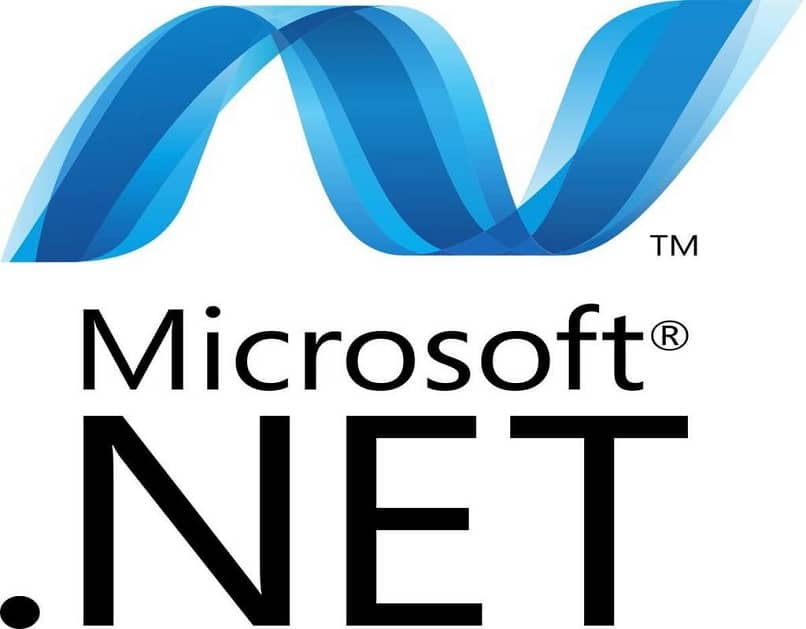
Windows-ominaisuudet ovat elementtejä, joiden avulla ohjelmat voivat toimia oikein. Siksi sitä vaaditaan asenna .Net Framework Windowsiin, samoin kuin muutkin.
Joskus päivitettäessä käyttöjärjestelmän uudempaan versioon löydämme yhteensopivuusvirheitä jonkin muun ohjelmiston tai sovelluksen kanssa.
Kun yritämme avata sovellusta, löydämme virheen 0 x c000007b Tämä virhe esiintyy yleensä ennen käyttöjärjestelmän päivittämistä uuteen versioon tai sen jälkeen, missä tarvitsemme .Net FrameWorkin sen ratkaisemiseksi.
Tämä johtuu pääasiassa heidän kanssaan vanhemmat .Net Framework -esitykset käyttöjärjestelmällä ei ole, mikä aiheuttaa usein virheitä.
On kuitenkin tapa ratkaista se ja tehdä useita melko yksinkertaisia vaiheita järjestyksen palauttamiseksi tietokoneelle.
Jos et tiedä, NetFramework on ohjelma, jonka voit ladata ja asentaa ilman Internet-yhteyttä.
Kytke Windowsin ominaisuudet päälle ja pois päältä
On välttämätöntä, että käyttäjä aktivoi ohjelmiston lisäominaisuudet voidakseen asentaa .Net Frameworkin Windowsiin aiempien versioiden avulla.
Tällä tavoin järjestelmä antaa edunsaajalle mahdollisuuden Täydellinen vapaus hieman vanhentuneiden esitysten esittelyyn tarvittaessa.
Pääsyn ohjauspaneeli
Tällöin meidän on löydettävä osio ”Ohjauspaneeli”Missä tärkeimmät järjestelmäasetukset ja kokoonpanot käsitellään.
Windows 7: ssä meidän on vain painettava käynnistyspainiketta, joka sijaitsee tehtäväpalkin vasemmassa alakulmassa, jotta pääsemme helposti.
Tällä tavalla voimme nähdä sarjan vaihtoehtoja kyseisen pudotusvalikon oikeassa osassa, joiden joukossa onOhjauspaneeli”.
Vaikka pääsemme tähän osioon Windows 8: ssa ja 10: ssä, on tavallista käyttää hakupalkkia.
Siinä kirjoitat yksinkertaisesti järjestelmän apuohjelman nimen, mikä johtaa tämän segmentin kuvakkeeseen, jota meidän on painettava. Käyttämästäsi versiosta riippumatta käyttäjän tulisi aina tilata ohjauspaneelin kuvakkeet paremman pääsyn saamiseksi.
Nyt oikeassa yläkulmassa on linkki sinisellä pienellä nuolella, joka on painettava ja sitten valittava ”Suuret kuvakkeet”.
Ota käyttöön .Net Frameworkin lisäominaisuudet
Ohjauspaneelin osiossa henkilön tai käyttäjän on siirryttävä johonkin vaihtoehdoista nimeltä ”Ohjelmat”Tai”Ohjelmat ja ominaisuudet”(Joissakin tapauksissa).
Meidän on puolestaan tunnistettava saapuessamme sinne vasemmalla puolella oleva sivuosa, josta löydät useita sinisellä merkittyjä linkkejä.
Se, joka kiinnostaa meitä, paljastaa ”Ota käyttöön tai poista käytöstä Windows-ominaisuudet”. Lisäksi siinä on keltainen ja sininen symboli, merkki siitä, että se toimii järjestelmänvalvojan asetuksilla.
Kun napsautamme sitä, näkyviin tulee ikkuna, jossa on ruutu, jossa lukee “.Net Framework 3.5 (sisältää .Net 2.0 ja 3.0)”. Käyttäjän on suoritettava toimenpide painamalla valintaruutua, ja tällä tavalla .Net Framework voidaan asentaa Windowsiin vanhojen versioiden avulla.
Asenna .Net Framework Windowsiin manuaalisesti
Vastaanottaja asenna .Net Framework Windowsiin manuaalisesti, on tärkeää, että meillä on Windows 10 -versio 10.
Vaikka meillä onWindows päivitys”, On paljon nopeampi käyttää CD-levyä toimenpiteen suorittamiseen. Lisäksi meidän on välttämättä oltava yhteydessä verkkoon.
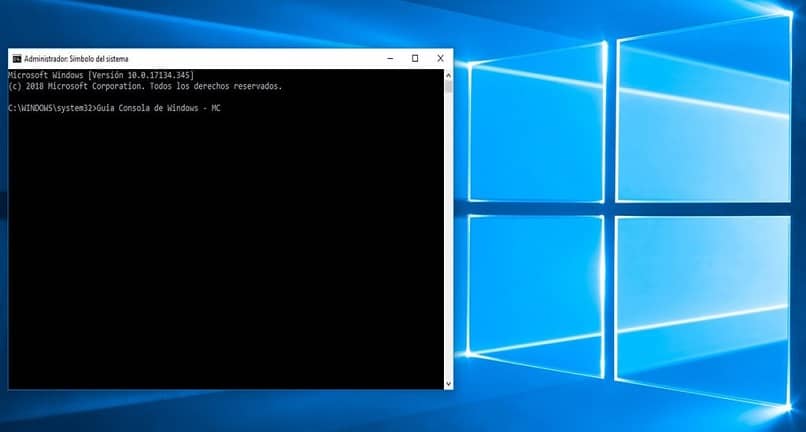
Tällä tavoin seuraava asia, joka meidän on tehtävä, on asettaa DVD-levy levyasemaan ja odottaa, että tietokone lukee sen.
Meidän on kirjoitettava ”Komentokehote”Käytä järjestelmänvalvojan asetuksia napsauttamalla hiiren kakkospainikkeella apuohjelmakuvaketta ja valitsemalla tämä vaihtoehto.
Sitten meidän on lisättävä seuraava koodi: ”Hylkää / online / enable-feature / featurename: NetFX3 / All / Source: D: sources sxs / LimitAccess”.
On erittäin tärkeää, että käyttäjä tietää levyn asemakirjaimen, korvata se tässä komennossa, erityisesti ”Lähde: D: sources”.
Eli jos asemakirjain on ”C”, Lähde on seuraava:”Lähde: C: sources”. Tämä välttää mahdolliset asennusvirheet.
Kun prosessi saavuttaa 100%, se tarkoittaa, että menettely .Net Frameworkin asentamiseksi Windowsille saatiin onnistuneesti päätökseen.
Kun tietokoneesi ohjelmat eivät ole yhteensopivia sen kanssa, voit aina pyrkiä päivittämään tietokoneesi käyttöjärjestelmän, voit käyttää muita työkaluja kuin .NetFramework tai Windows Update.
Jotta Windows-päivityksen kaltaiset ohjelmat toimisivat täydellä tehollaan, on tärkeää, että ne päivitetään uusimpaan versioon, joten älä unohda, että sinulla on Windows Update -ratkaisu tällaisten ongelmien ratkaisemiseksi.